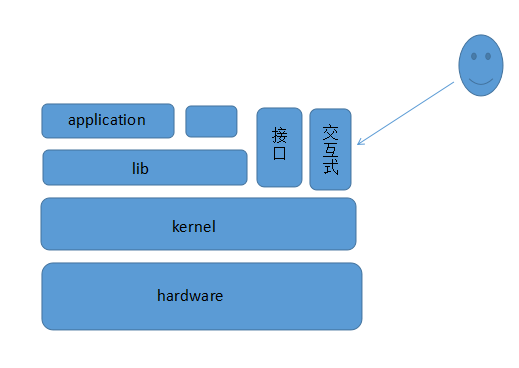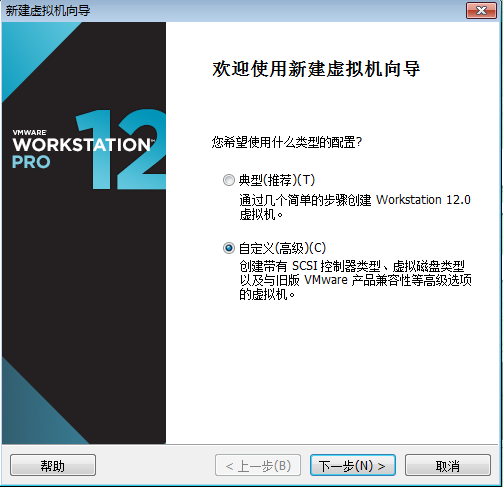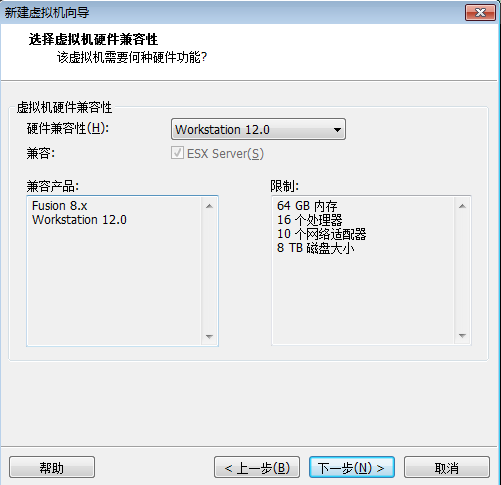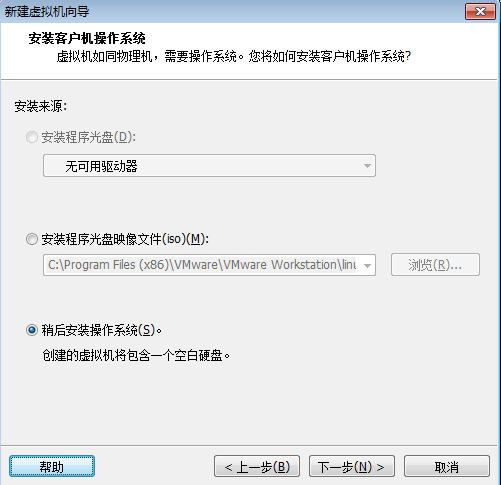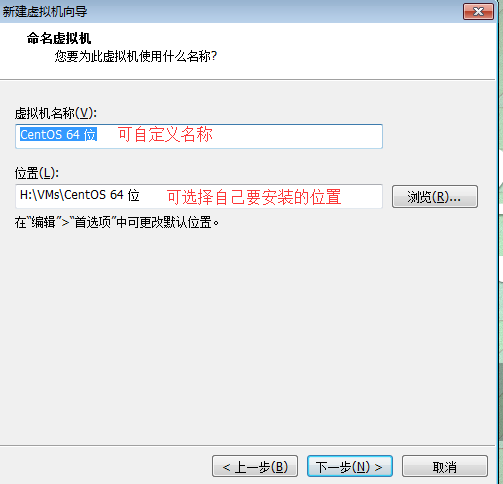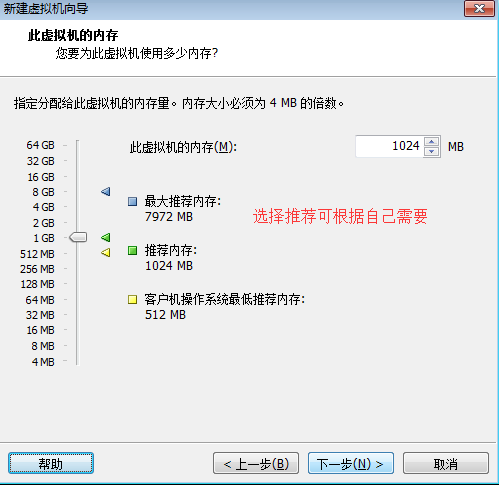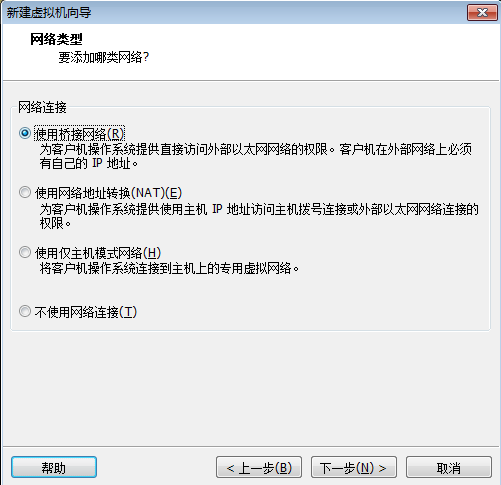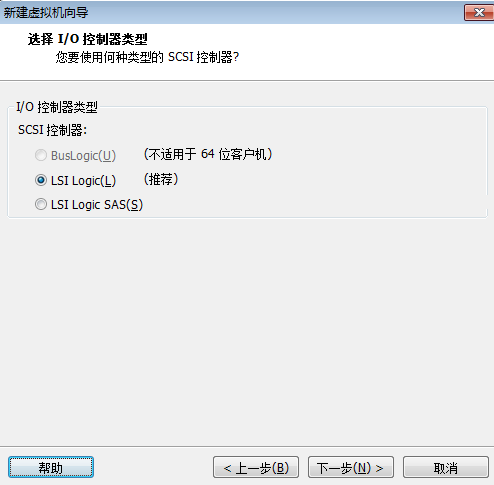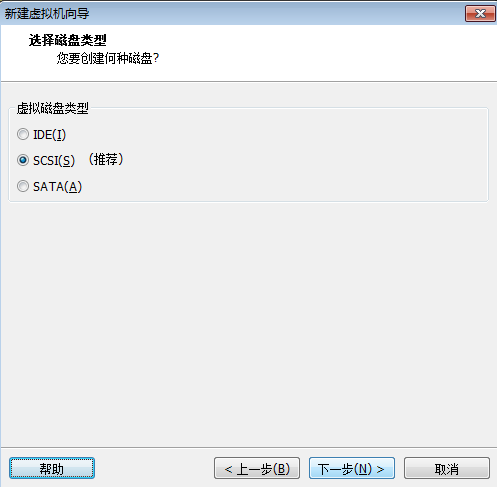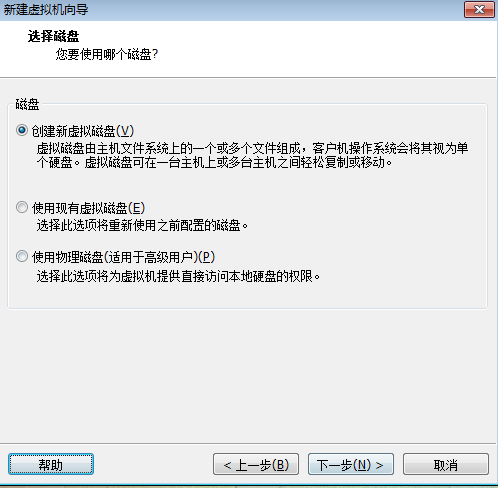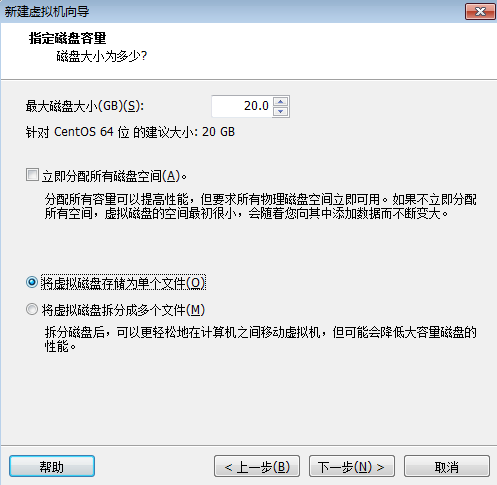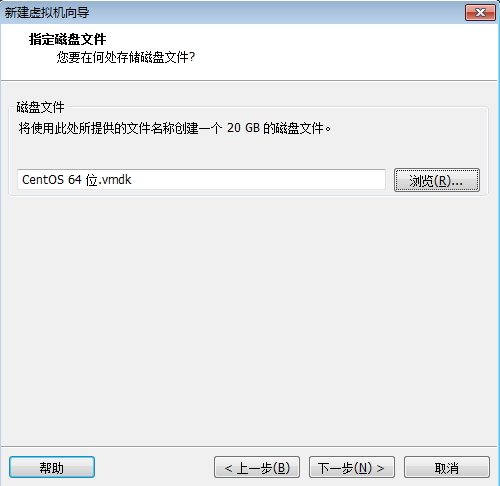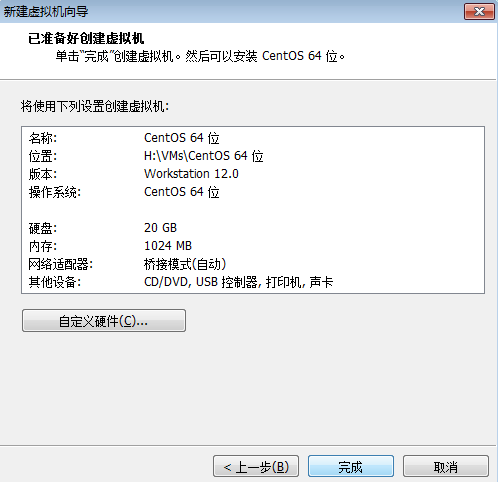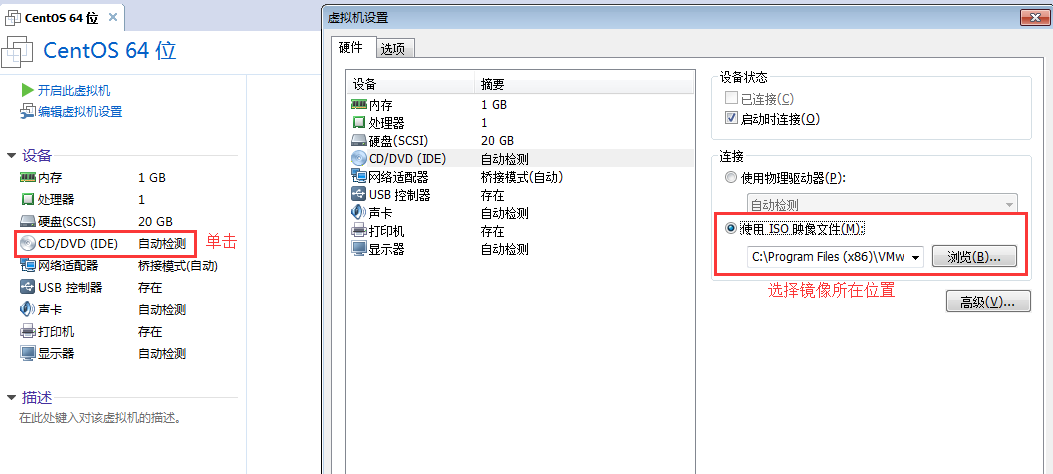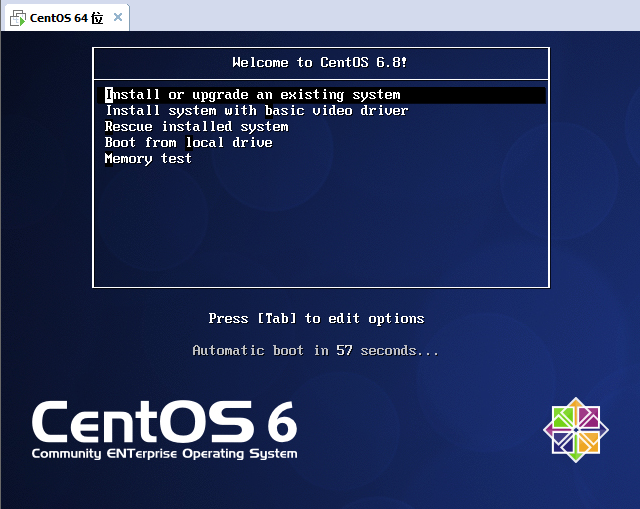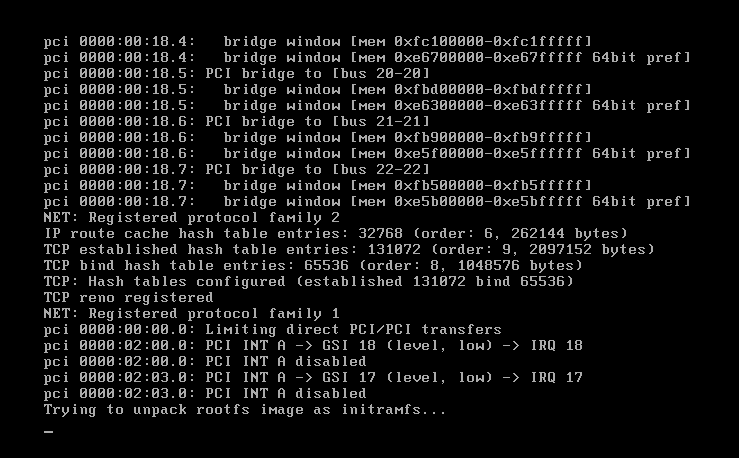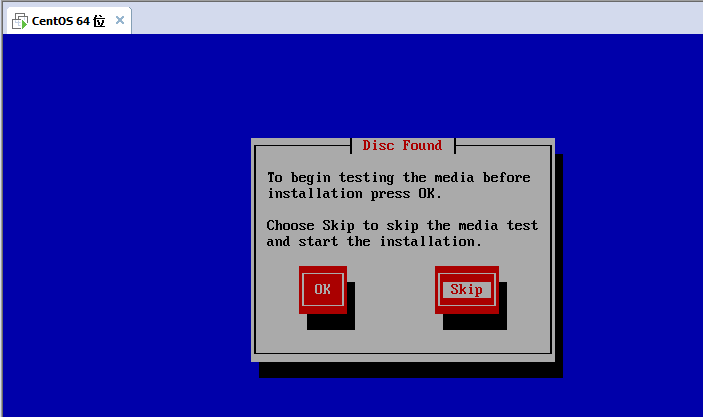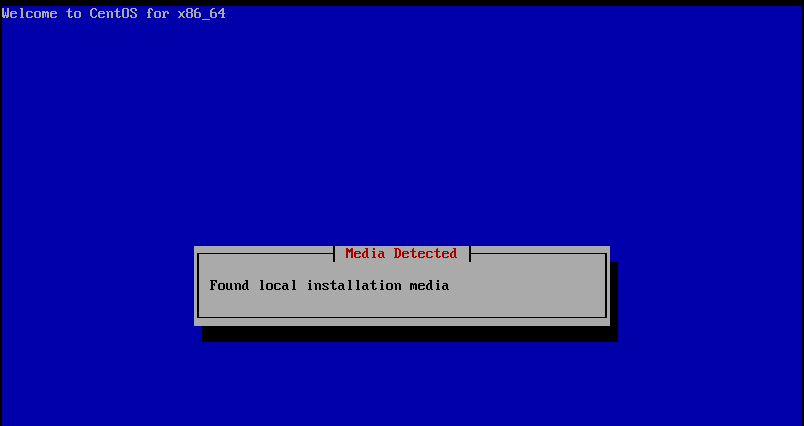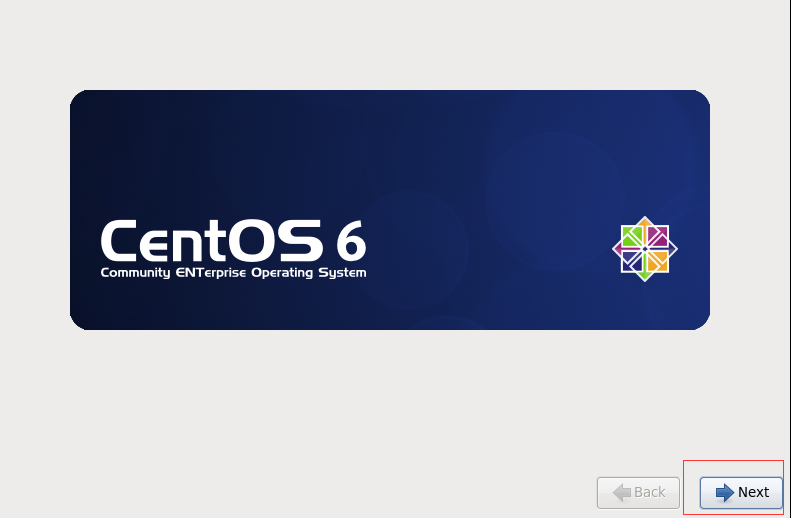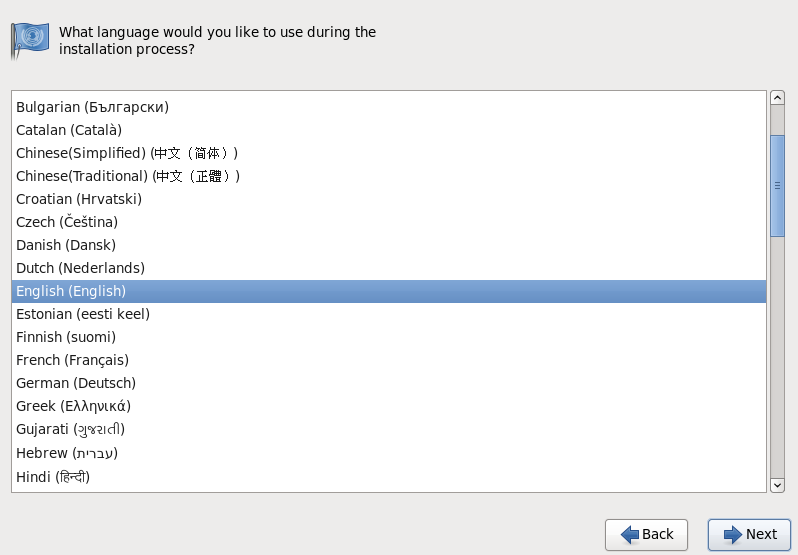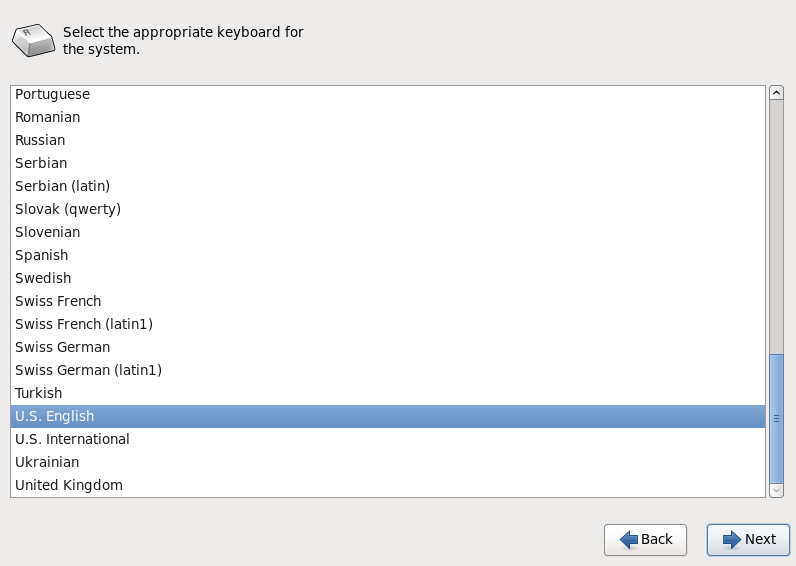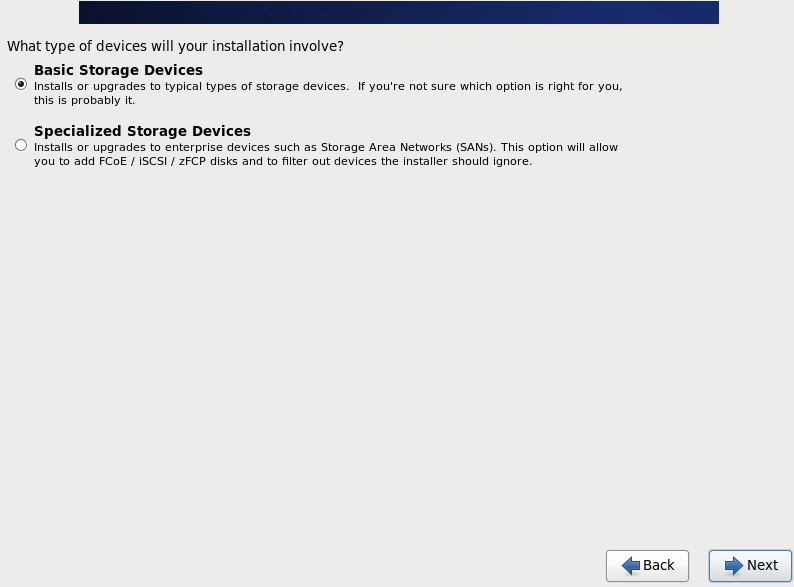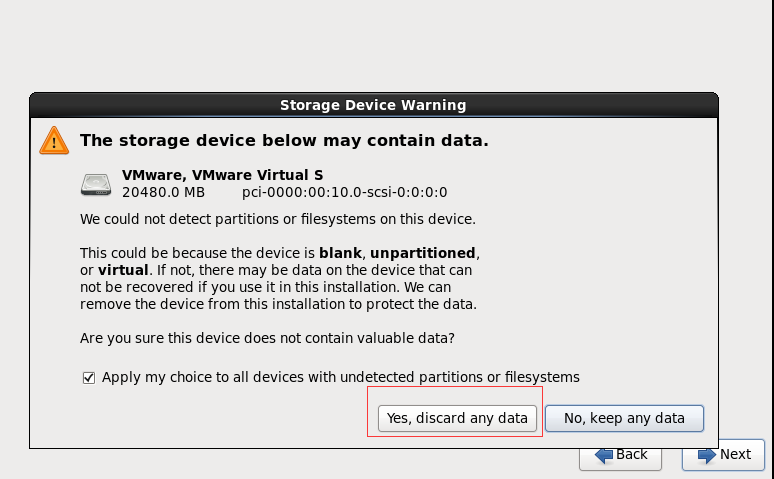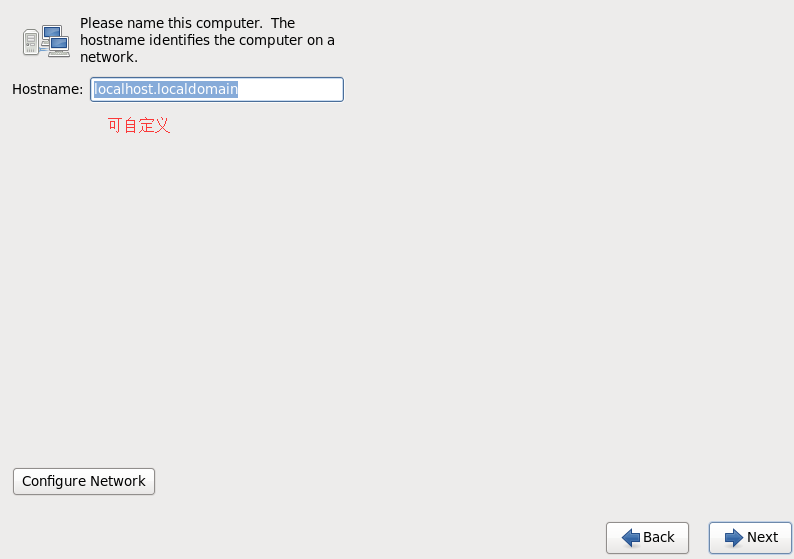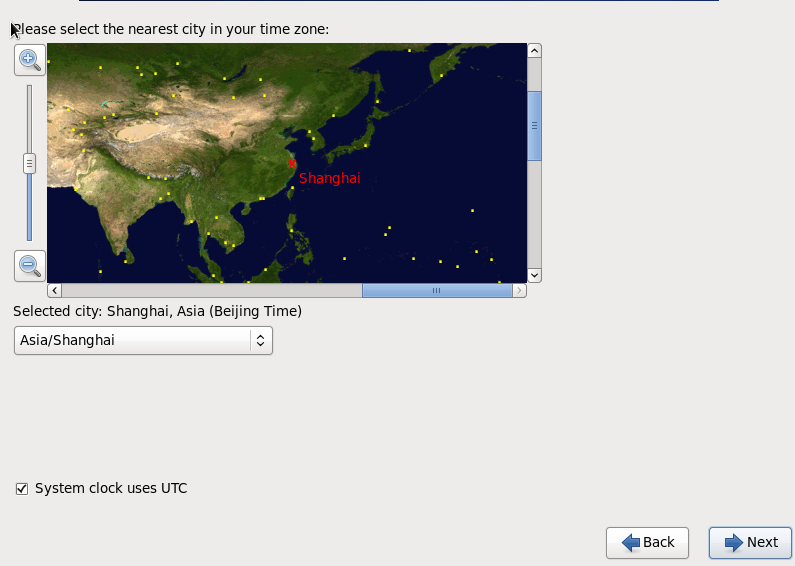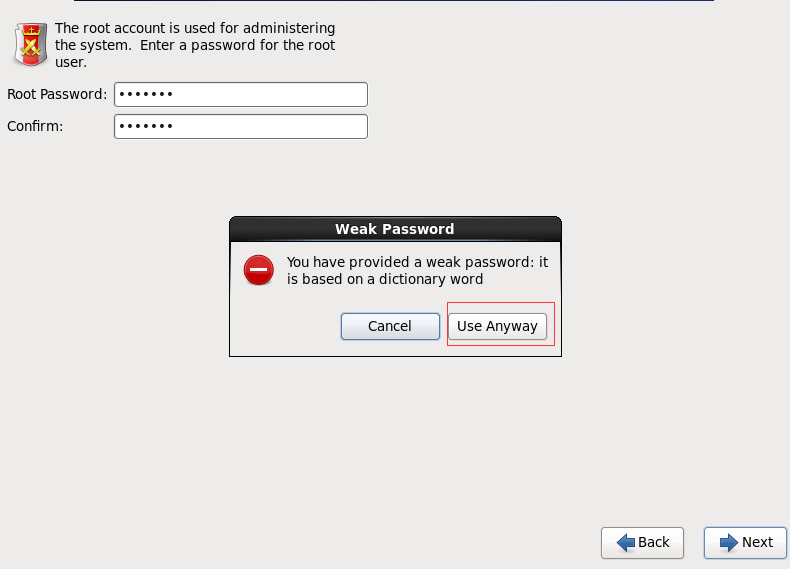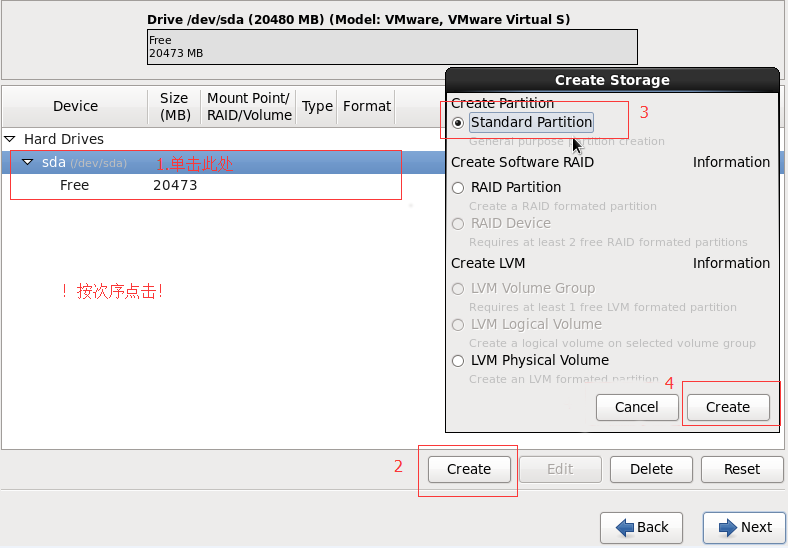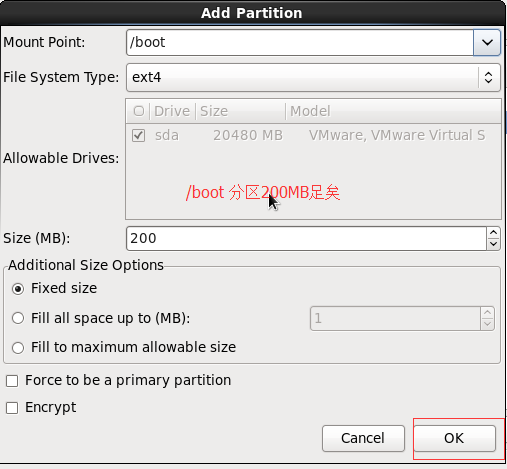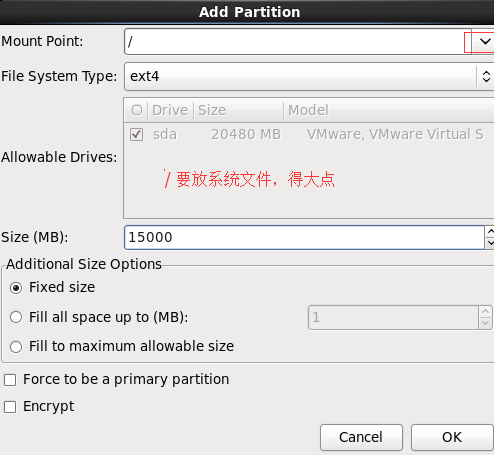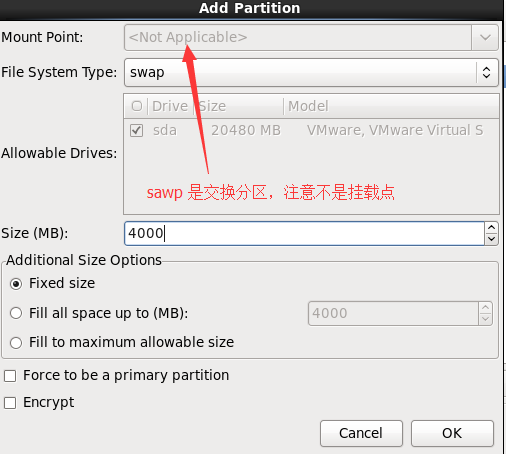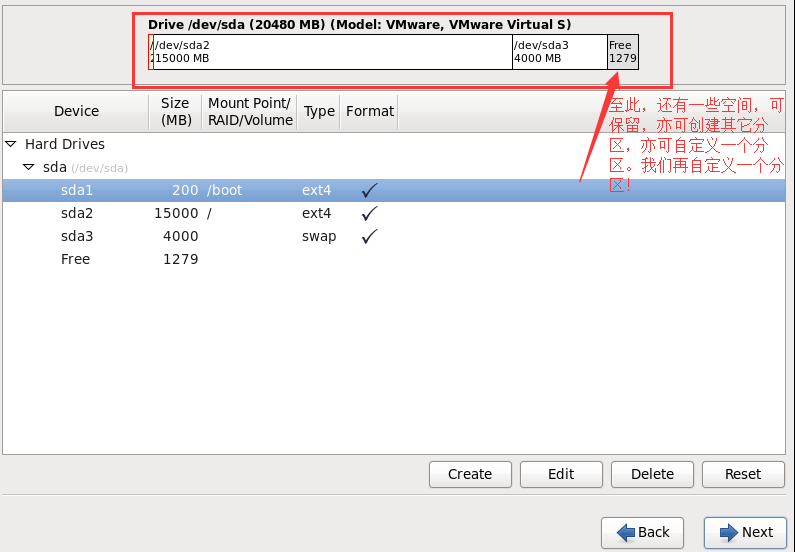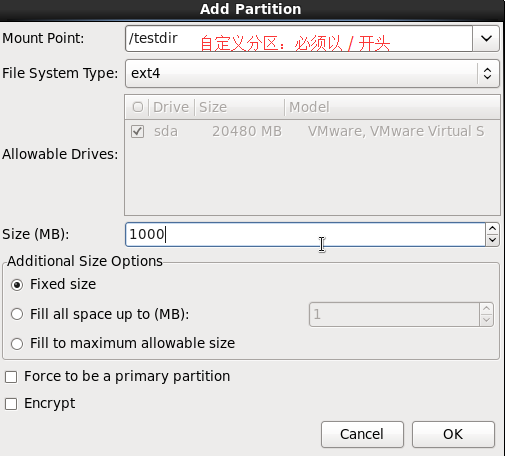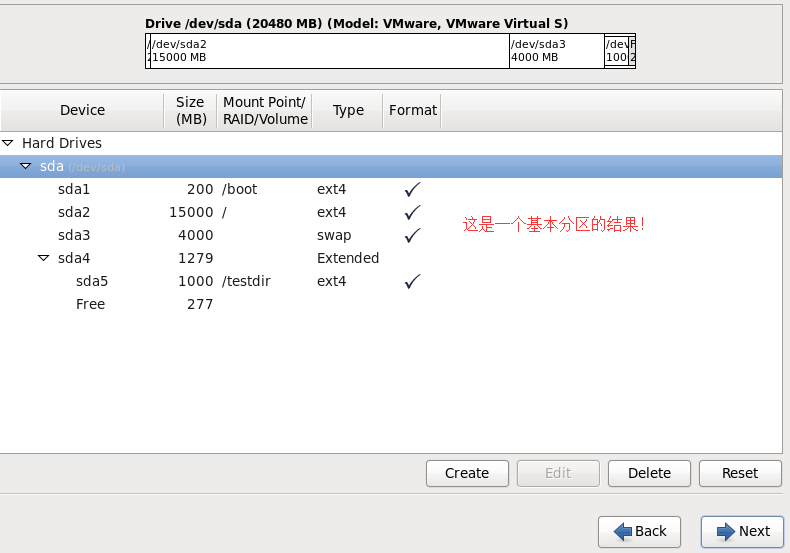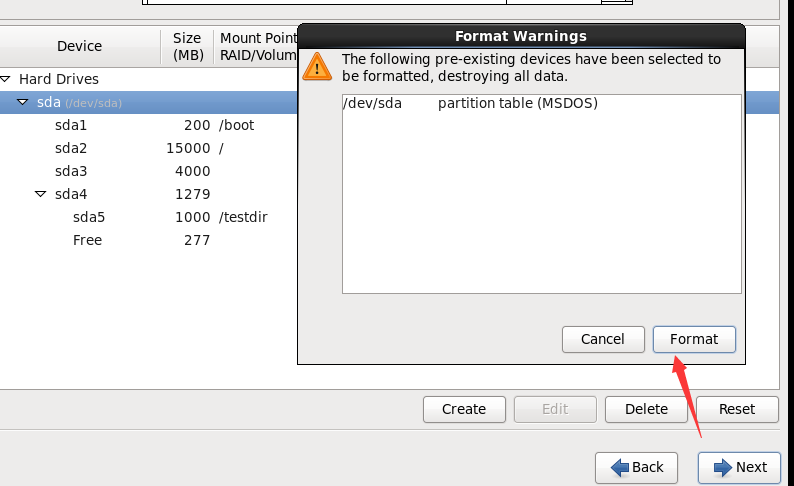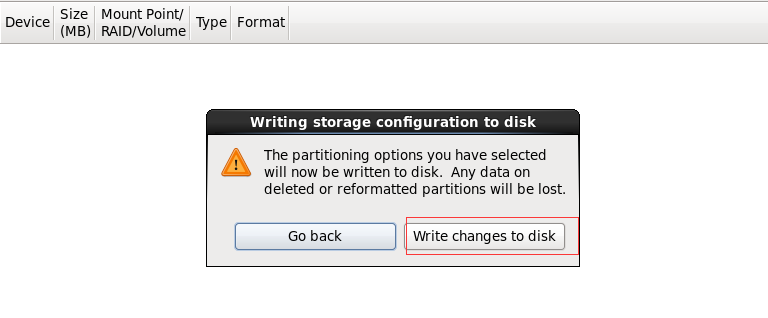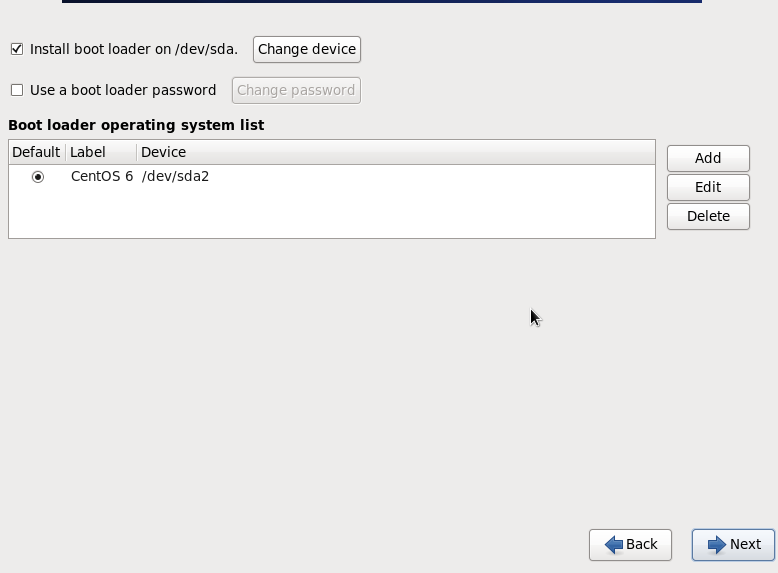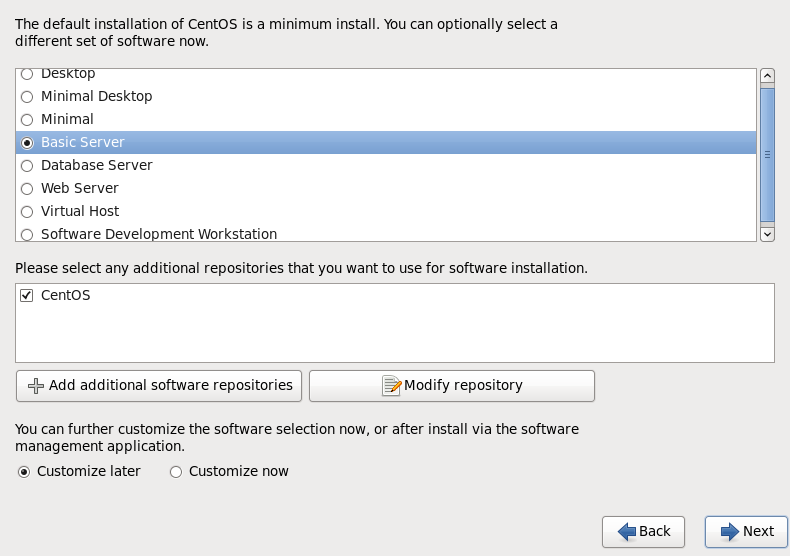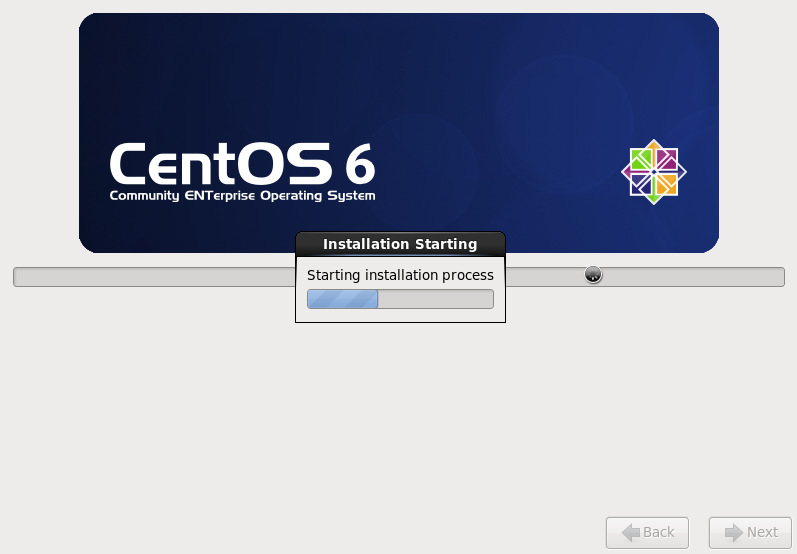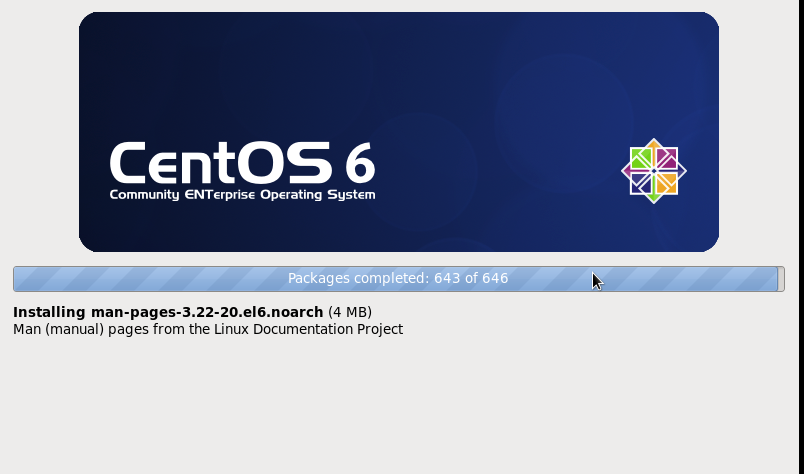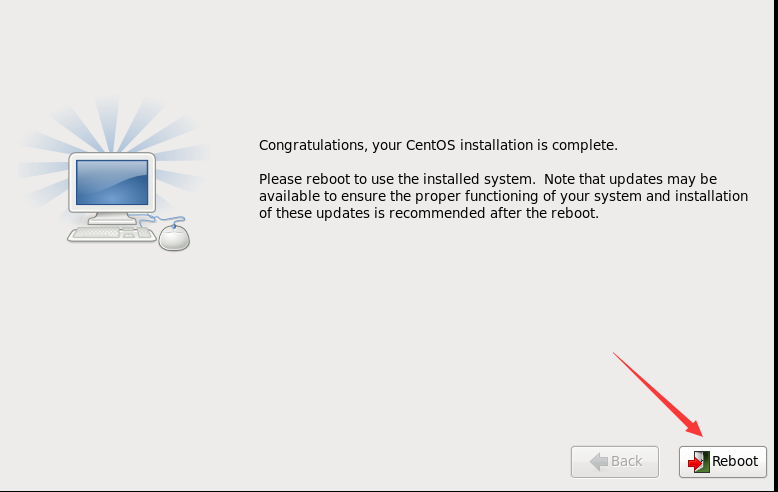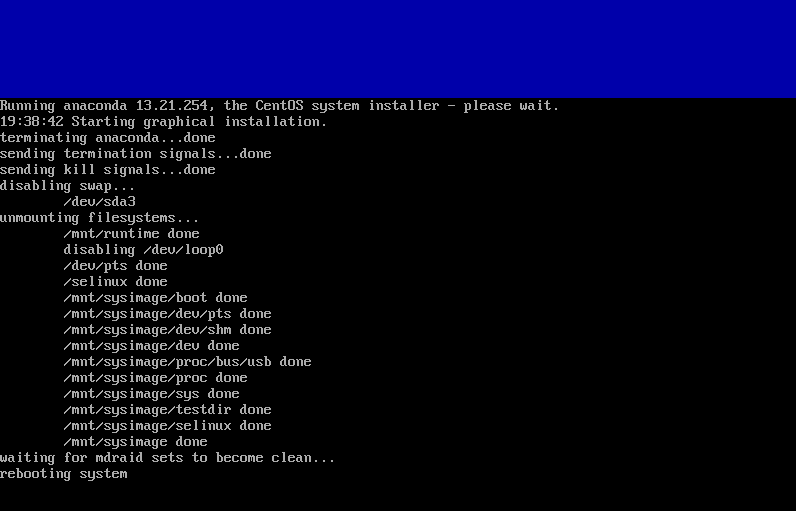Linux(CentOS 6.8)系統安裝
OS 與 MRB
OS 即 Opening System, 我們所稱的操作系統,如Linux、Windows、Mac OS、iOS、Android等, 當然,我們要說的是Linux, 稍候,我們會用VMware 來安裝一個Linux虛擬機來感性地認識一下Linux操作系統。
那麼操作系統主要用來干什麼呢?籠統地說,操作系統就是管理與控制計算機硬件資源與軟件程序的,是直接運行在“裸機”上的最原始的一個系統軟件,其它應用軟件必須要依賴OS才能正常工作,知道了這名話,我們大概可以粗略的得到:操作系統上架構在硬件之上的,而應用程序是架構在操作系統之上的。即 hardwire --> os --> application ,這是它們的基本層級關系。
而一個完整的 Linux系統 = Kernel + GNU工具
此處的Kernel就是當年大神 linus 搞出來的內核,可在 www.kernel.org 上面下載到最新的內核版本,目前最新的為4.7,內核是操作系統的核心,是基於硬件的第一層軟件擴充,即最原始地虛擬出了計算機硬件的一般能力,是操作系統工作的基礎,它負責管理 進程、內存、設備驅動、文件系統等,決定著操作系統的性能與穩定性。
GNU工具,是當年在大神 Stallman 領導下的GNU運動中開發出來的一系列應用軟件, application 中,有一個特殊的應用,叫做”庫“,而庫是由系統建立的具有一定功能的集合,而庫必須要被其它程序調用才能體現其價值,即庫一般是不能獨立運行的,那為什麼又要有庫這個東西呢?當我們的程序通過OS去控制硬件資源的時候,每個程序避免不了都會用到相同的功能,譬如復制、粘貼、打印等;換言之,當每一個程序都傻呼呼地制作一個相同的輪子時,不僅自己要攜帶,而且大家都是在同一個平台的,可想而知此平台承受了多大的壓力。既然如此,何不把這種共同的”能力“獨立出來,哪個程序想用自己去調用,而我們管這個能力集合就叫做 庫。
此關系可用下圖表現之:
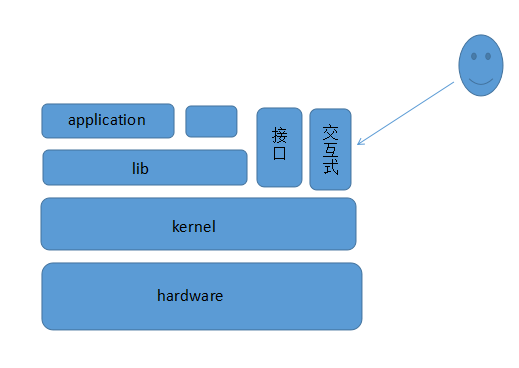
所以庫,本質上就是實現功能函數的小軟件,而庫,又可分為靜態庫與動態庫:
靜態庫:把庫集成在軟件裡面,如Windows下的 .lib, Linux下的 .a 文件。
動態庫:軟件調用庫,而不是集成在軟件裡面,如Windows下的 .dll 與Linux 下的 .so 文件。
那麼問題來了,Windows下的軟件,能夠直接在Linux上面運行嗎?這裡雙涉及到調用接口的問題: ABI 與 API.
ABI: Application Binary Interface , 叫做應用程序二進制接口,是一個運行標准,定義了OS與應用程序之間的底層接口,涉及到程序的各個方面,如目標文件格式、數據類型以及如何實現系統調用等;
API: Application Programming Interface,應用程序開發接口,是一個開發標准,定義了源代碼與庫之間的接口,是預先定義的一些函數,在Linux中,API 遵循 UNIX 中最流行的編程界面標准――――POSIX 標准。
|用戶空間:應用程序運行的空間
內核空間:內核運行的空間
接下來,我們可以安裝個Linux虛擬機,看看計算機是如何被安裝與啟動的。哦No, 在安裝之前,我們先掃盲下主引導記錄 MBR 這個東西。
MBR: Master Boot Record, 即硬盤的主引導記錄,主引導程序、硬盤分區表就在它上面,可通過命令來修改和重寫,其描述了邏輯分區的主要信息,目前,由於受MBR分區表的最大尋址空間所限,只有2TB(2^32*512Byte), MBR分區方式逐漸被GPT分區表所取代。接下來我們所安裝的Linux虛擬機以經典的MBR為例。
小知識
MBR
主分區:一個磁盤不能超過4個,即<=4
擴展分區:一個硬盤上最多一個+主分區 <=4
/dev/sda1-4
邏輯分區:
/dev/sda5...
步驟
下載並安裝VMware Workstation 12 Pro
下載Linux鏡像文件:https://www.centos.org/
安裝並使用 CentOS 6.8
關於VMware Workstation 12 Pro的下載安裝可自行解決,軟件包與密鑰均可在百度解決,實在不行,可在360軟件管家裡面下載並安裝,30天免費使用期,密鑰照樣可百度解決;當然,支持正版也是不錯的選擇!http://www.vmware.com/。
安裝CentOS 6.8之前的准備
VMware的准備工作
在VMware的菜單欄,點擊 文件, 選擇 新建虛擬機
--> 自定義(高級)或 典型(推薦)
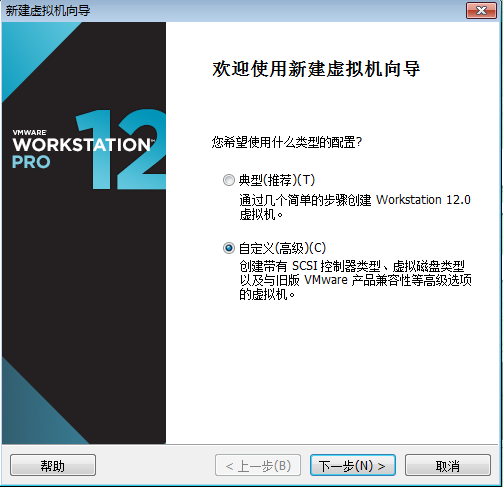
--> 下一步
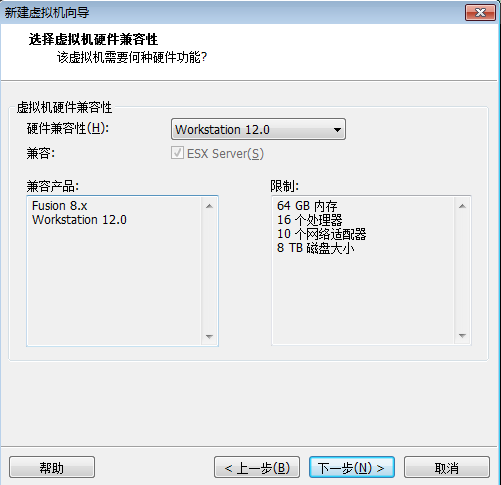
--> 稍後安裝操作系統
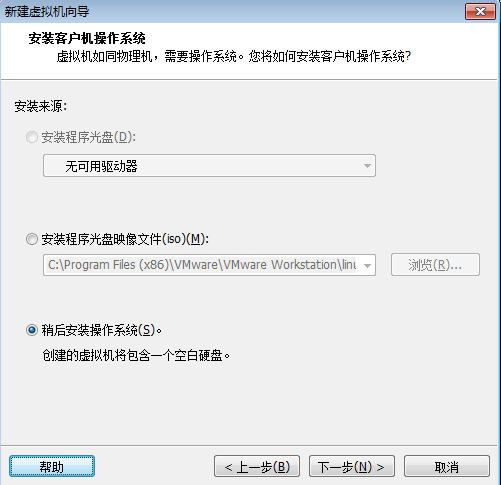
--> 選擇Linux,版本選擇CentOS 64位

--> 命令虛擬機,‘浏覽’虛擬機安裝位置
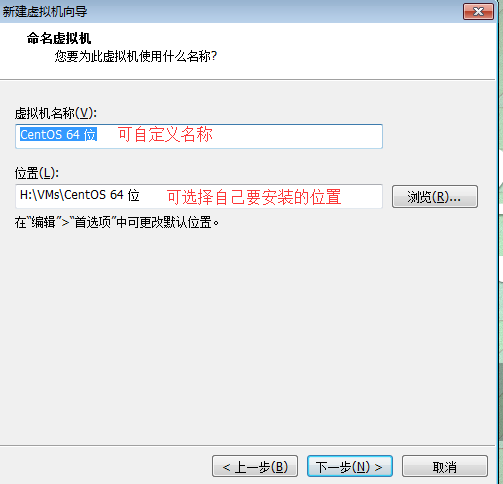
--> 處理器配置默認

--> 內存1GB或默認
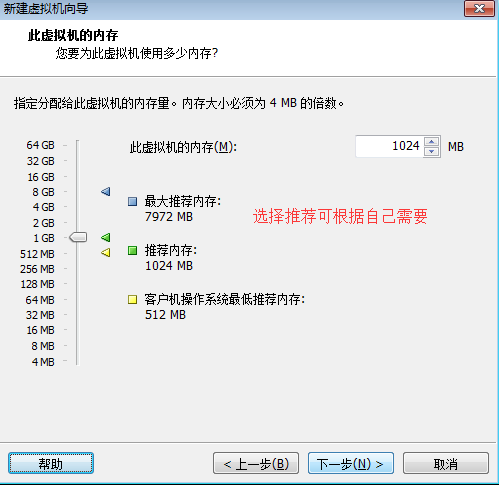
--> 網絡類型選擇使用橋接網絡
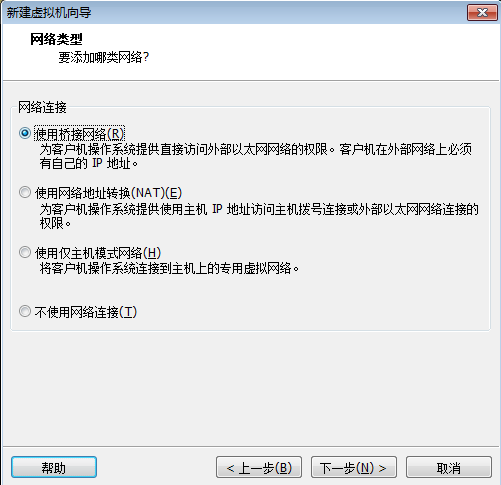
--> IO控制器類型選擇推薦
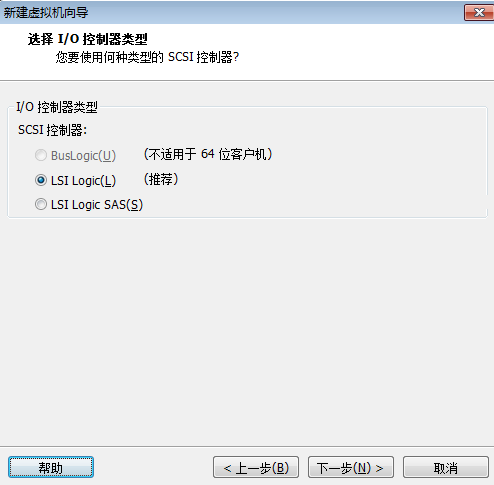
--> 磁盤類型選擇SCSI(推薦)
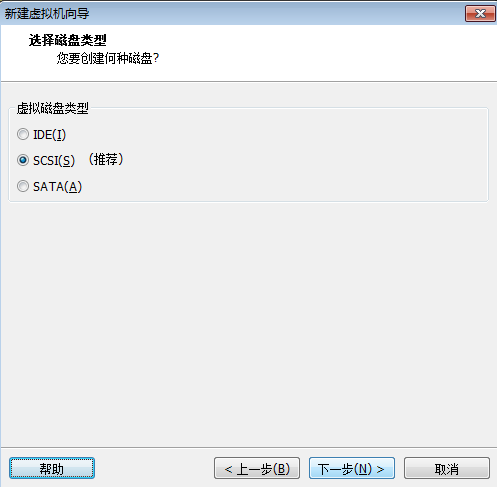
--> 創建新虛擬磁盤
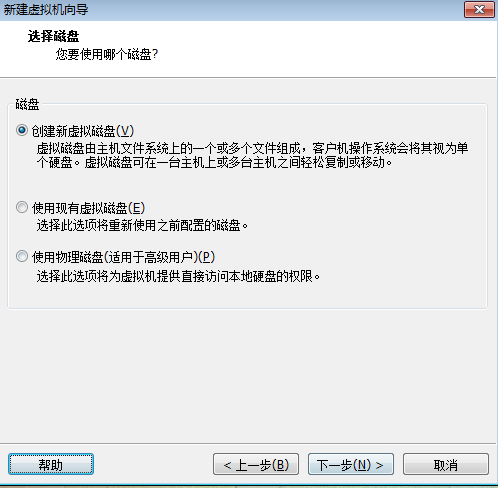
--> 磁盤容量默認或大於默認,且選擇將虛擬磁盤存儲為單個文件
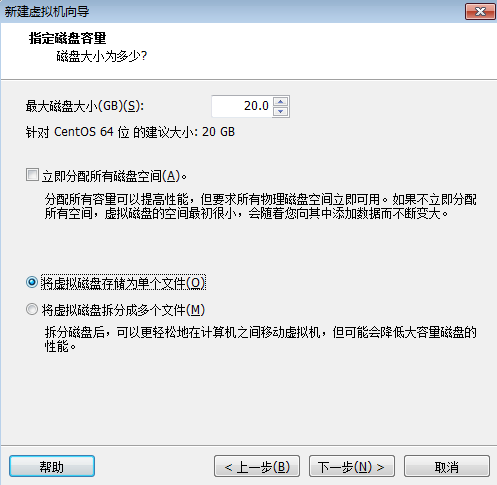
--> 下一步
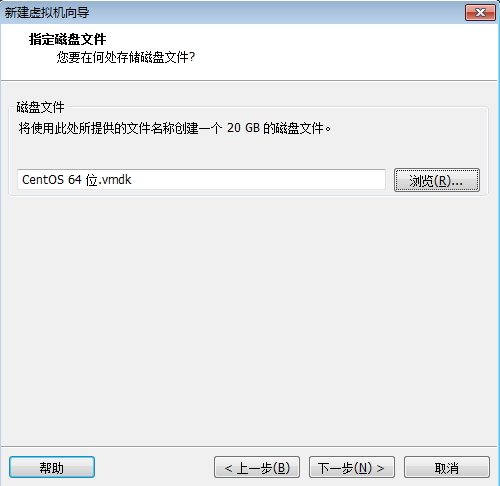
--> 點擊完成
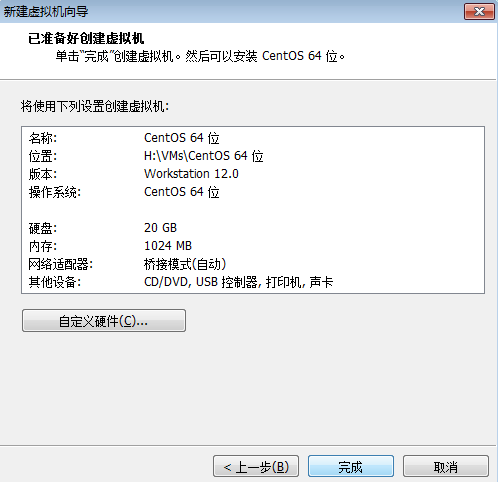
注意,這個步驟是以自定義(高級)走的,典型(推薦)裡面有不涉及的選項。
--> 選擇Linux鏡像所在位置
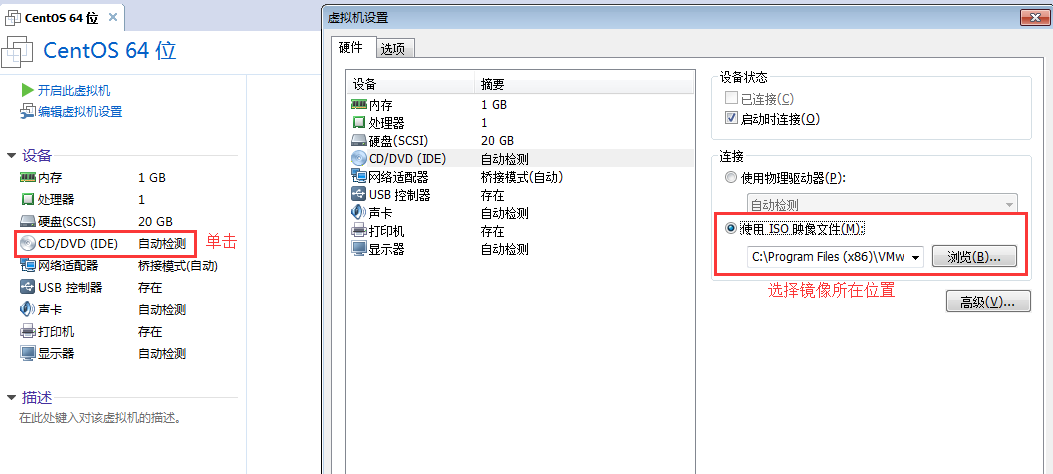
上一步完成之後點擊開啟虛擬機
--> 選擇Install or upgrade an existing system (鼠標點進去,上下方向鍵可選擇)
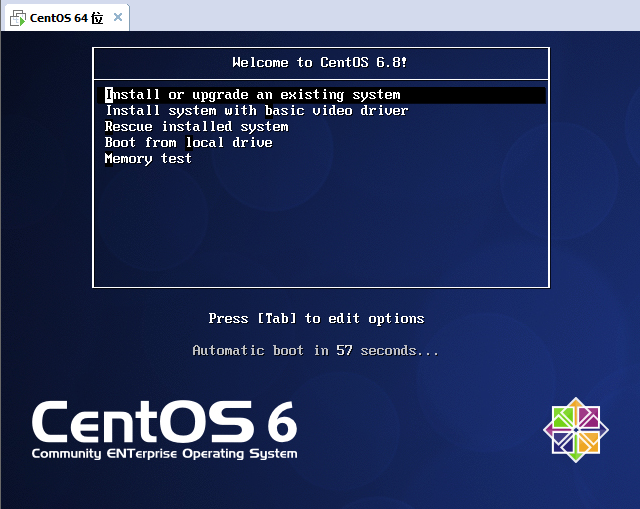
--> 回車
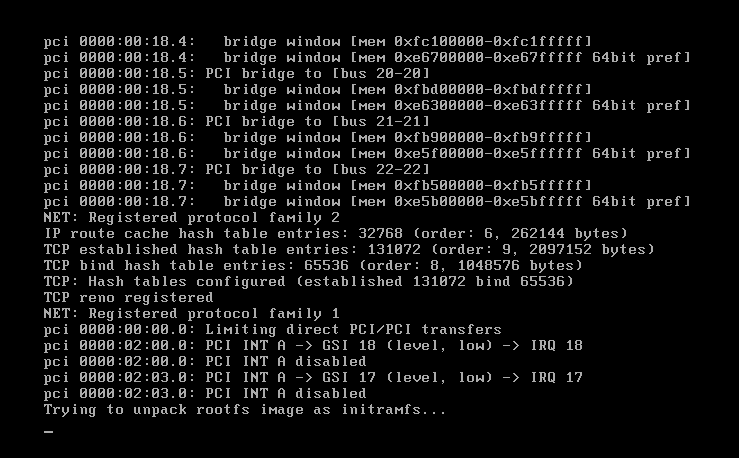
--> 選擇Skip
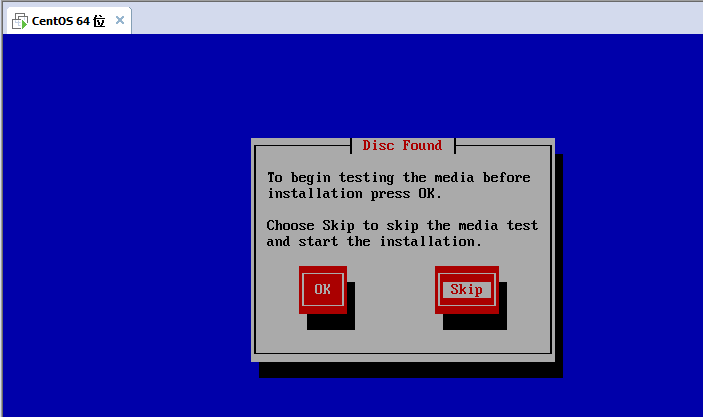
--> 回車
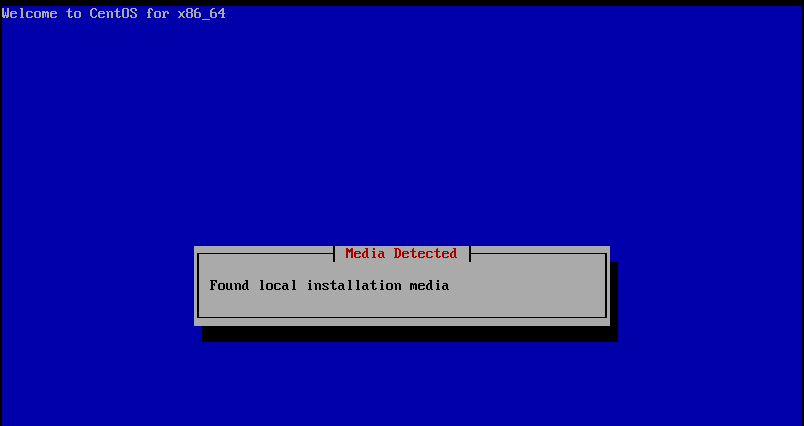
--> Next
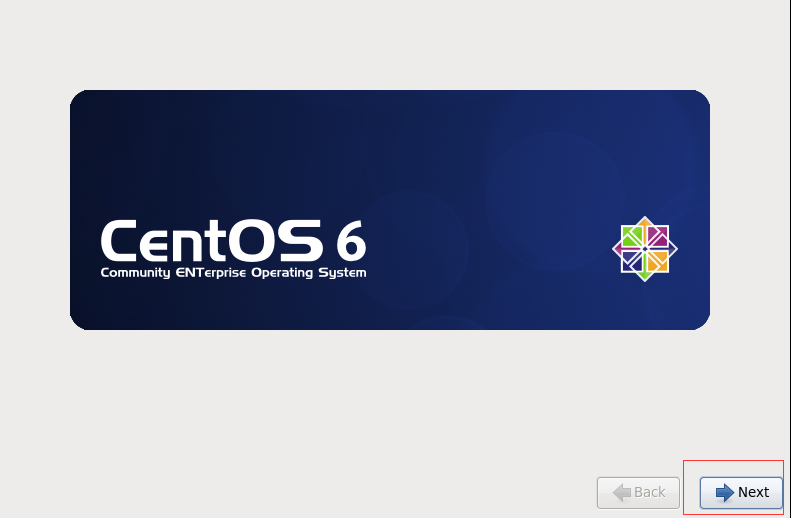
--> 選擇語言
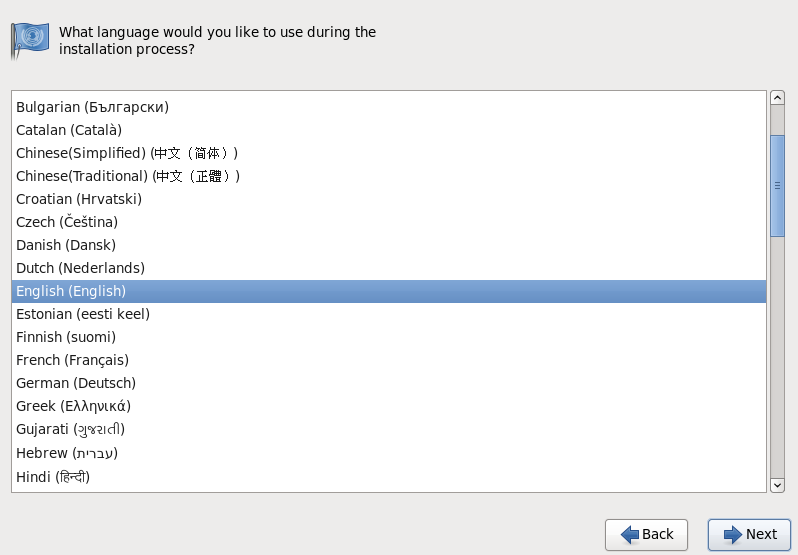
--> 選擇鍵盤布局
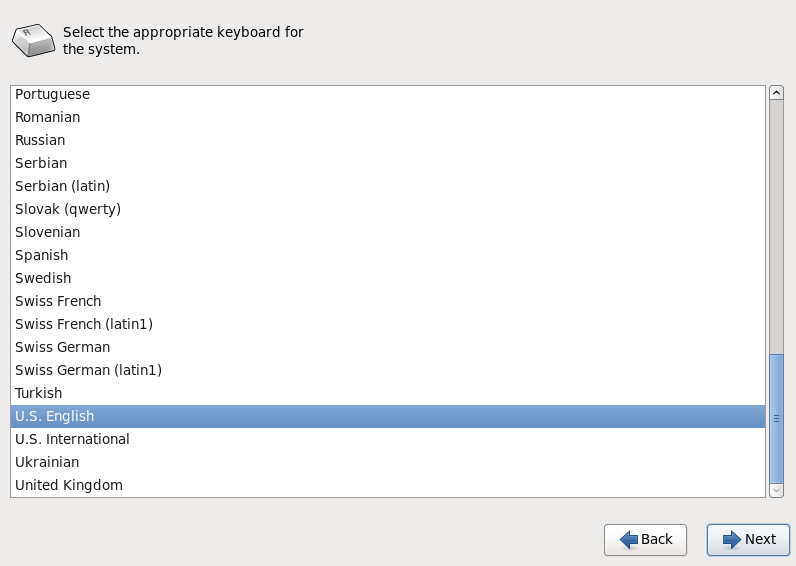
--> 選擇要安裝的設備
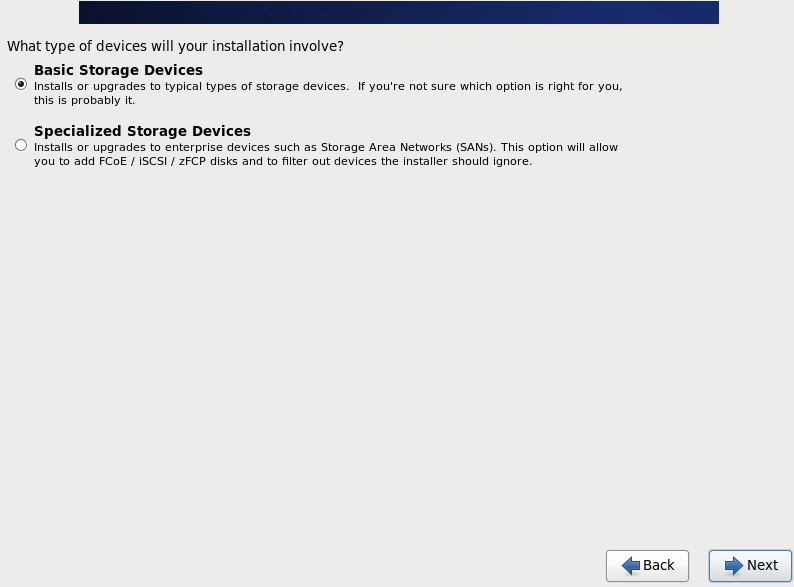
-->忽略Storage Device Warning
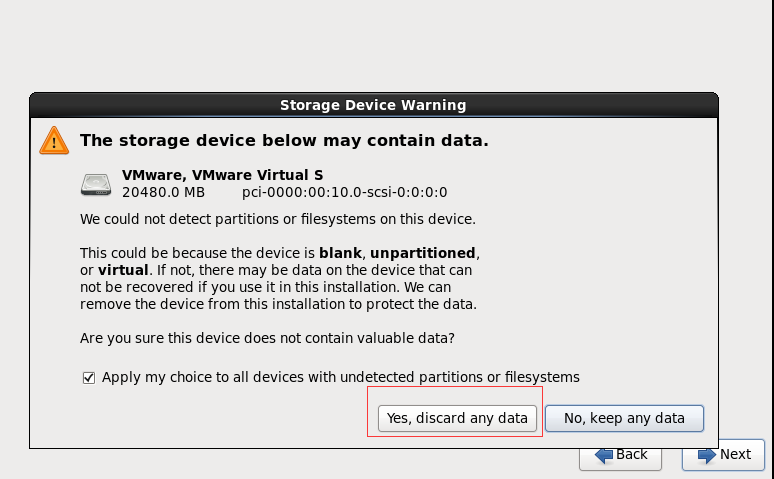
--> 設置主機名
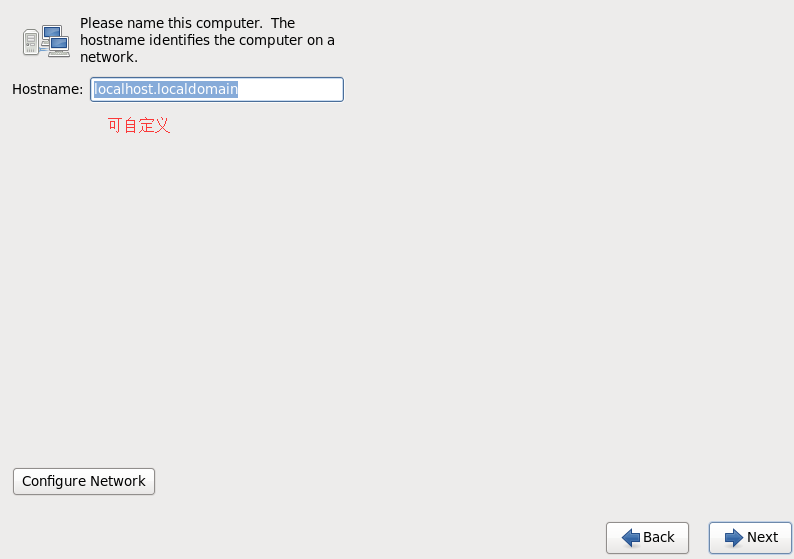
--> 選擇時區
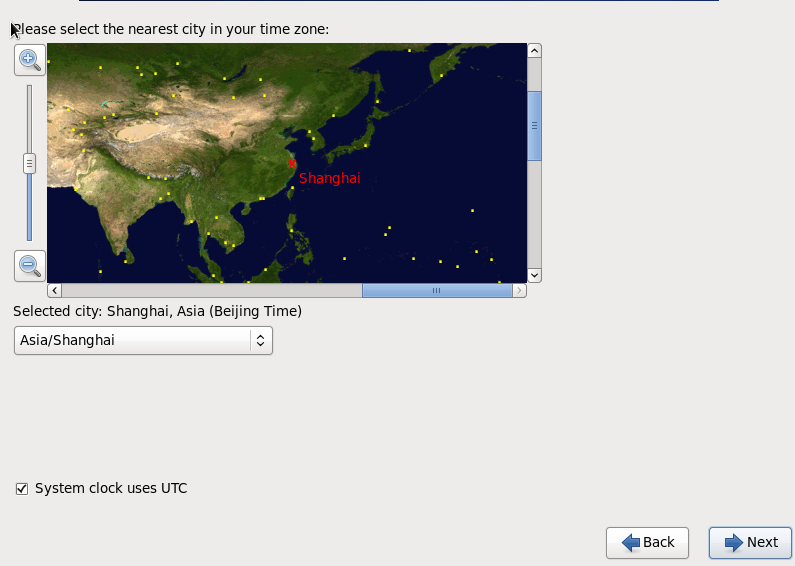
--> 設置密碼,忽略弱密碼告警
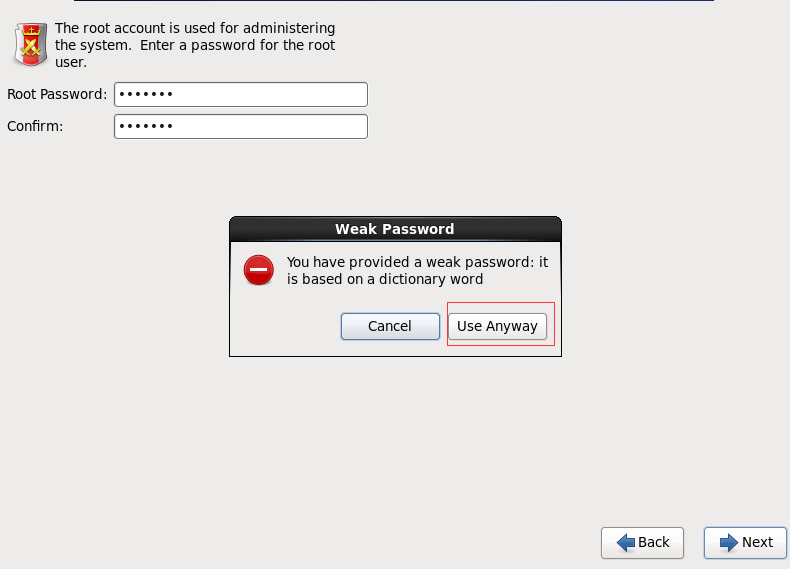
--> 選擇定制安裝系統

--> 創建分區
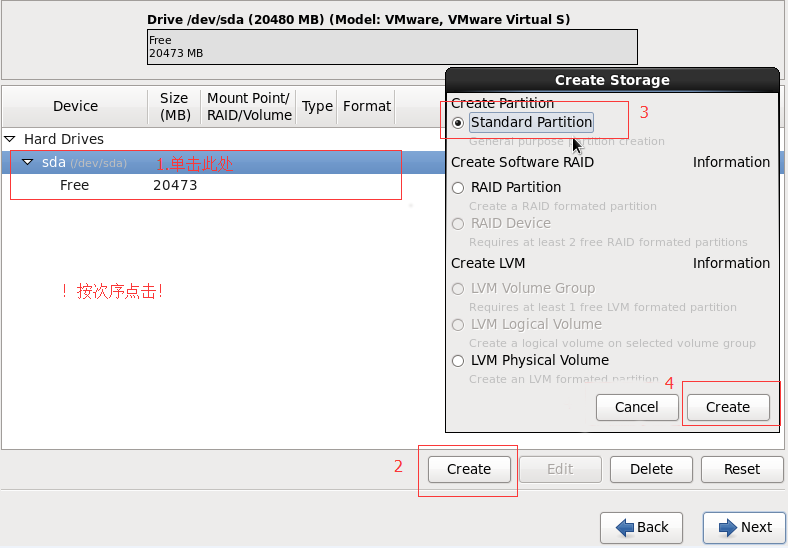
--> /boot分區:該分區存放linux的Grub(bootloader)和內核源碼
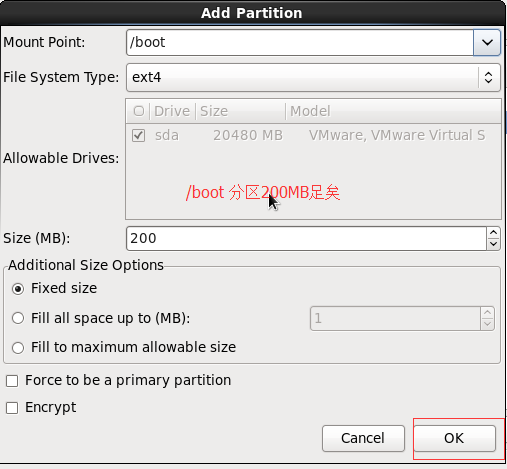
--> / 根分區:根分區存放系統文件,在Linux系統中,除/boot目錄外的其它所有目錄都對應於根分區
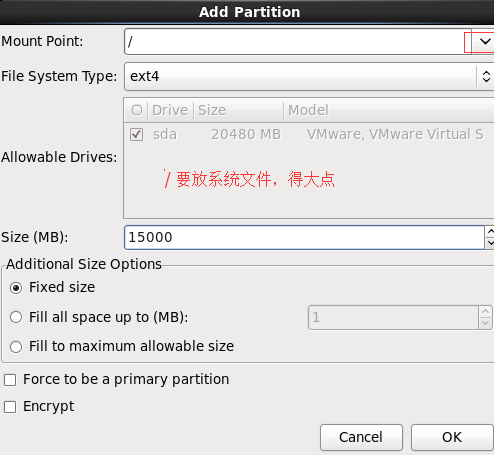
--> swap分區:該分區沒有對應的目錄,只能由系統訪問,用戶無法訪問,Linux下的swap分區即為虛擬內存,虛擬內存用於當系統內存空間不足是地,先將臨時數據存在在swap分區。(虛擬內存是指將硬盤上某個區域模擬為內存,因此虛擬內存的實際物理地址仍然在硬盤上)
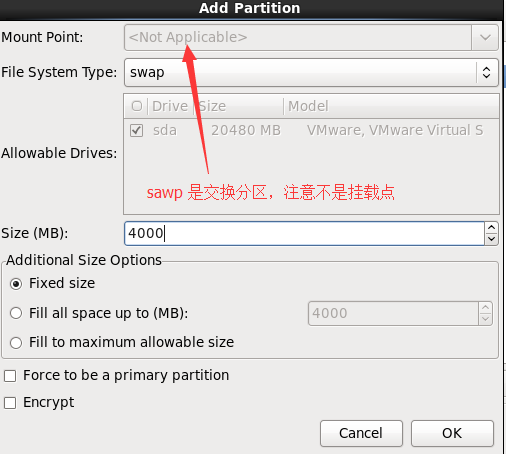
--> 自定義分區
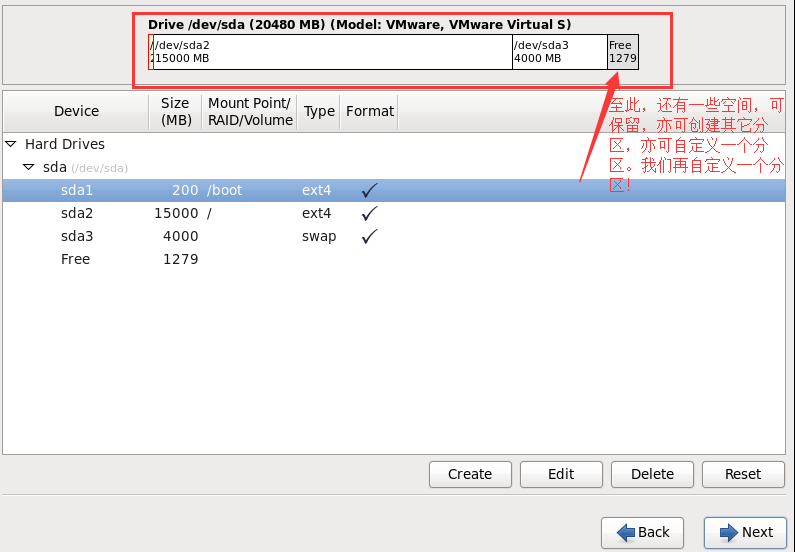
--> 自定義分區格式:/name,不加 / 會報錯
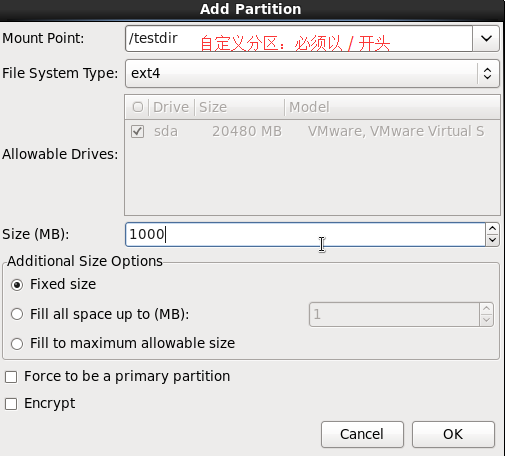
--> 查看基本的分區結果
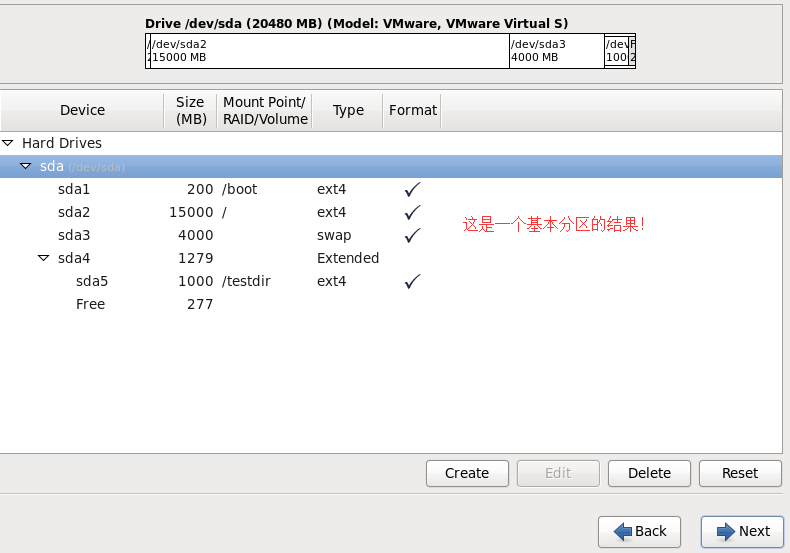
--> 格式化磁盤
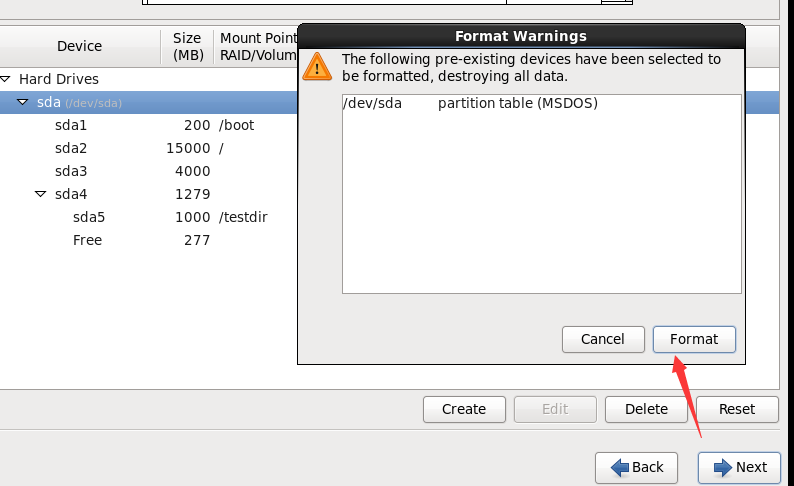
--> 寫入到磁盤
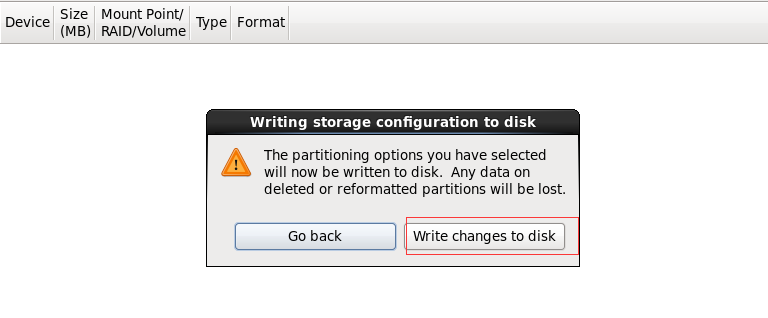
--> Install boot loader on /dev/sda
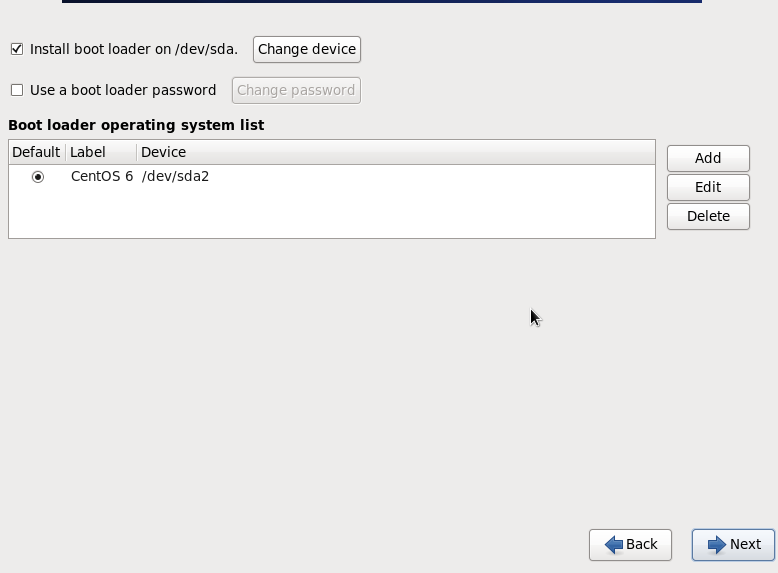
--> 選擇Basic Server或其它
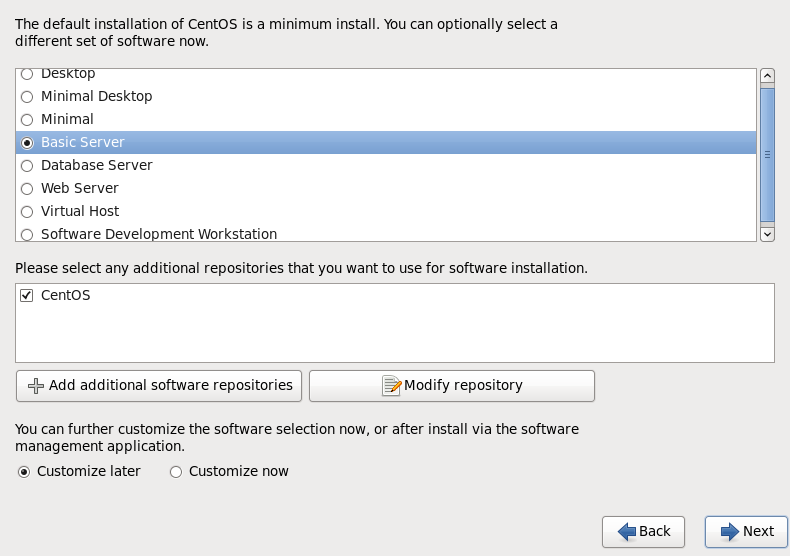
--> Installating Staring
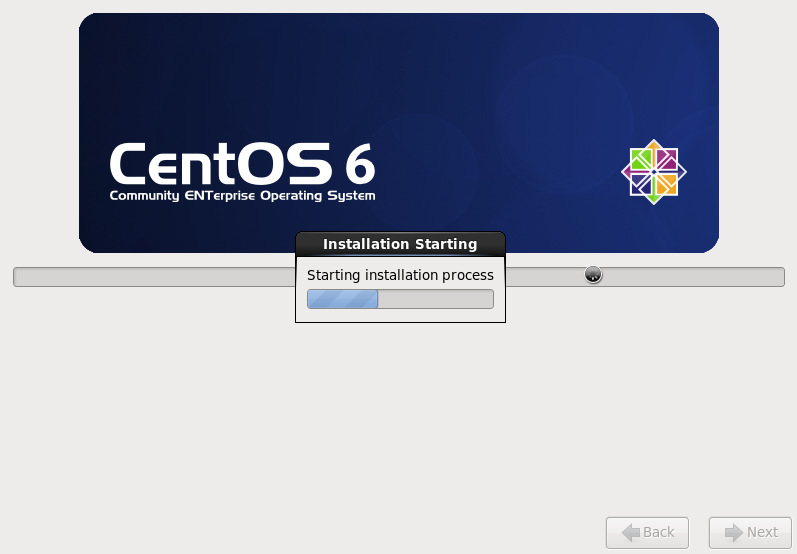
--> 喝完茶回來
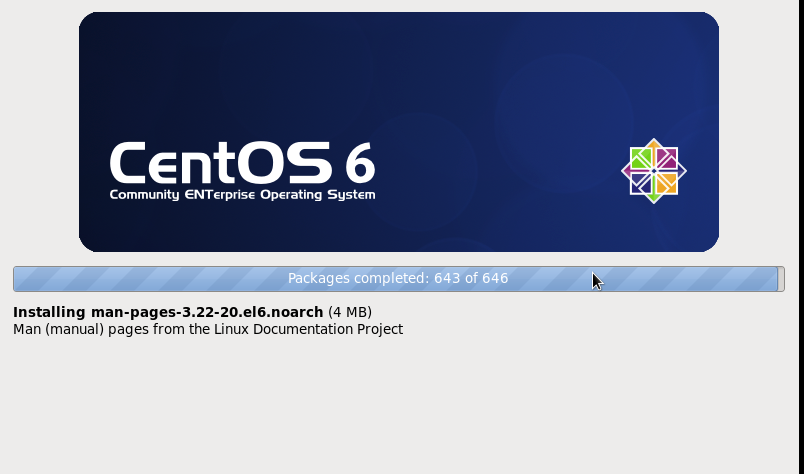
--> Reboot
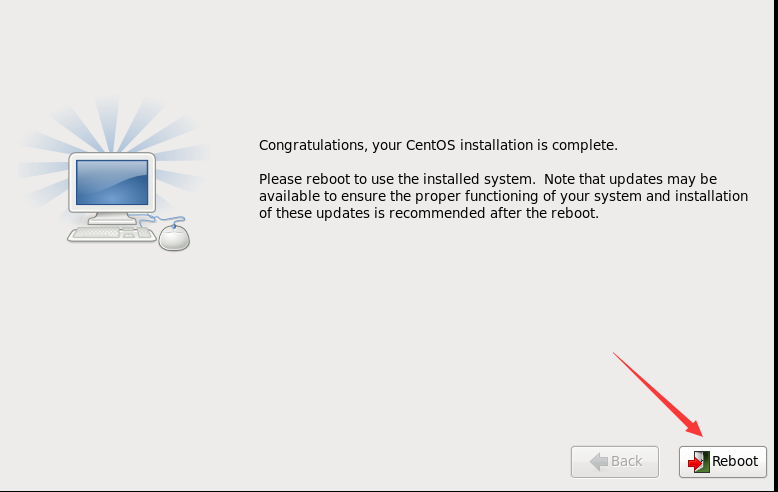
--> 重啟中...
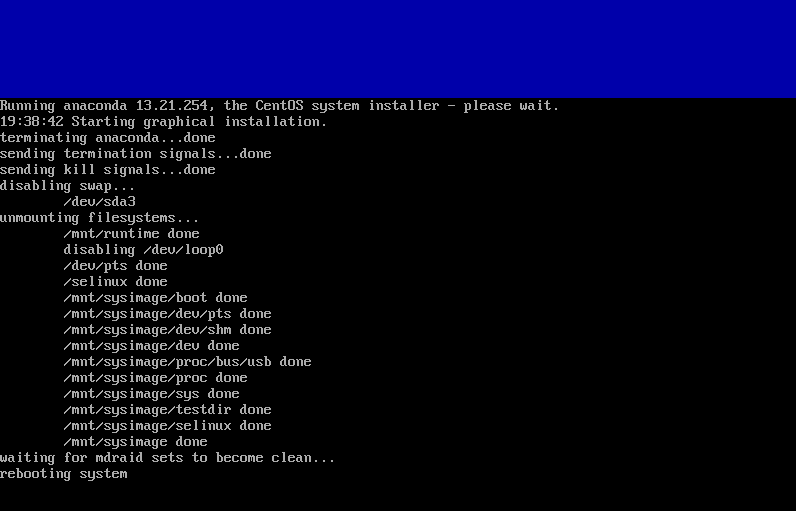
--> 輸入用戶名與密碼(輸入密碼時密碼不顯示)

至些,CentOS 6.8的安裝工作就結束了!
洗洗睡吧!
本文出自 “止戰” 博客,請務必保留此出處http://liansir.blog.51cto.com/9372908/1829923